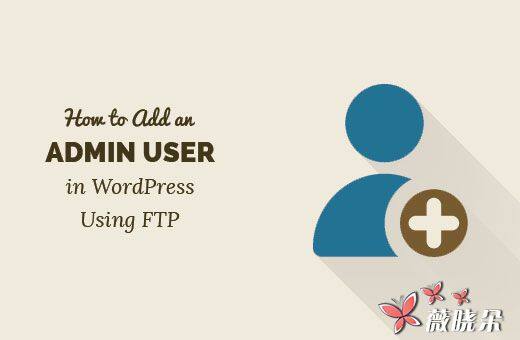
被鎖定您的 WordPress 管理員是令人沮喪的。 這就是為什麼我們向您展示瞭如何透過 MySQL 新增管理員使用者在 WordPress 。 最近有一位讀者詢問是否可以使用 FTP 在 WordPress 中新增管理員使用者。 當然如此。 在本文中,我們將介紹如何使用 FTP 在 WordPress 中新增管理員使用者。
為什麼您可能需要使用 FTP 在 WordPress 中新增管理員?
有時您可能會忘記 WordPress 網站上的使用者名稱或電子郵件地址,無法登入管理區域。一種方法是使用 MySQL 將管理員使用者新增到 WordPress 資料庫。 但您可能無法連線到 phpMyAdmin 或不想直接執行 MySQL 查詢。某些使用者可能會被駭客攻擊,並刪除管理員帳戶。 在這種情況下,使用 FTP 新增管理員使用者可以快速恢復對 WordPress 管理區域的訪問。
話雖如此,讓我們看看如何使用 FTP 訪問輕鬆新增 WordPress 中的管理員使用者。
使用 FTP 在 WordPress 中新增管理員使用者
首先你需要的是一個 FTP 客戶端。 如果您是使用 FTP 的新手,請參閱我們的指南,瞭解如何使用 FTP 上傳 WordPress 中的檔案。
一旦連線到您的 WordPress 網站,您需要找到您的 WordPress 主題的 functions.php 檔案。 它將在這樣一個位置:
/yoursite.com/wp-content/themes/your-current-theme/functions.php
右鍵單擊 functions.php 檔案,然後選擇下載。 您的 FTP 客戶端將將 functions.php 檔案下載到您的計算機。
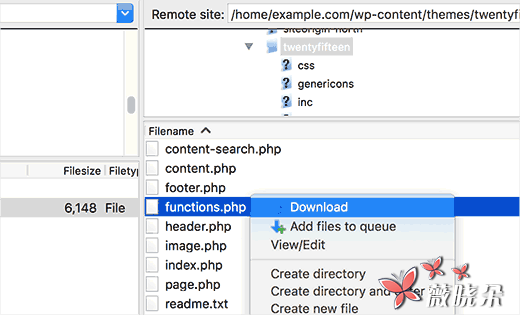
使用純文字編輯器 (如記事本) 開啟您剛剛在計算機上下載的檔案。 現在您需要在檔案的底部新增此程式碼。
function wpb_admin_account(){
$user = 'Username';
$pass = 'Password';
$email = 'email@domain.com';
if ( !username_exists( $user ) && !email_exists( $email ) ) {
$user_id = wp_create_user( $user, $pass, $email );
$user = new WP_User( $user_id );
$user->set_role( 'administrator' );
} }
add_action('init','wpb_admin_account');
不要忘記用您自己的價值替換使用者名稱,密碼和 email@domain.com 。接下來,儲存檔案,然後使用 FTP 客戶端將其上傳回您的網站。
您現在可以訪問您的 WordPress 網站的登入區域,並使用剛剛新增的使用者帳戶登入。一旦您登入到 WordPress 網站,請編輯 functions.php 檔案並刪除您新增的程式碼。 刪除程式碼不會刪除您新增的使用者,您可以隨時將新使用者和作者新增到您的 WordPress 網站。



